2. 所属¶
WebMagic の「所属」は組織内での「部署」にあたります。所属は階層的に登録でき、その階層数に制限はありません。
2.1. 所属を設定する¶
メニューの
 をクリックします。
をクリックします。 をクリックします。
をクリックします。プルダウンメニューより 所属の新規登録を行う を選択し、 実行 をクリックします。
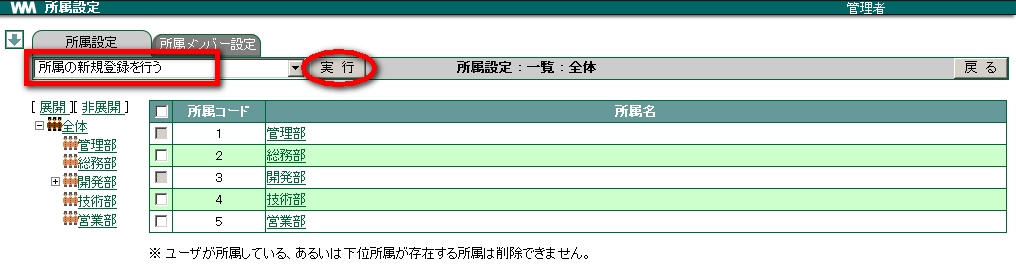
各項目を入力し、 OK をクリックします。

Note
所属コードには任意の数字を入力します。複数の所属を登録する場合、所属コードが重複しないようにします。また、複数の所属を登録した場合、所属は所属コードが若い順に表示されます。
2.2. 階層的に所属を設定する¶
メニューの
 をクリックします。
をクリックします。 をクリックします。
をクリックします。プルダウンメニューより 所属の新規登録を行う を選択し、 実行 をクリックします。
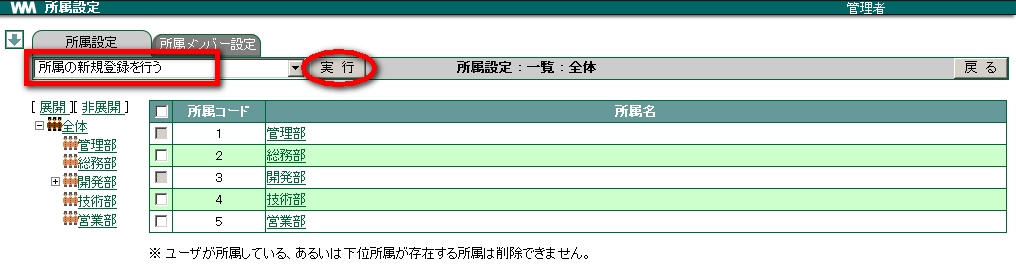
「上位所属選択」から、階層的に登録したい所属コードを選択します。
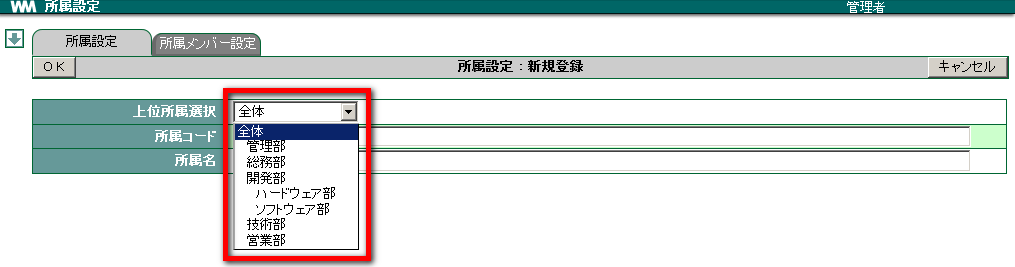
その他の各項目を入力し、 OK をクリックします。
Note
所属コードには任意の数字を入力します。複数の所属を登録する場合、所属コードが重複しないようにします。また、複数の所属を登録した場合、所属は所属コードが若い順に表示されます。
2.3. 所属を修正する¶
メニューの
 をクリックします。
をクリックします。 をクリックします。
をクリックします。修正したい所属の 所属名 をクリックします。
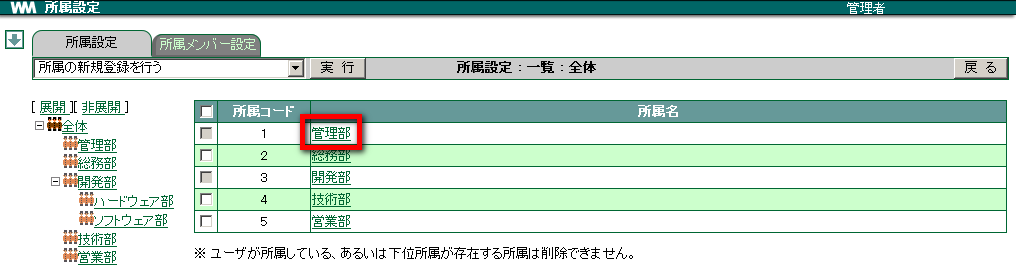
各項目を修正し、 OK をクリックします。
2.4. 所属を削除する¶
メニューの
 をクリックします。
をクリックします。 をクリックします。
をクリックします。削除したい所属にチェックを付けます。
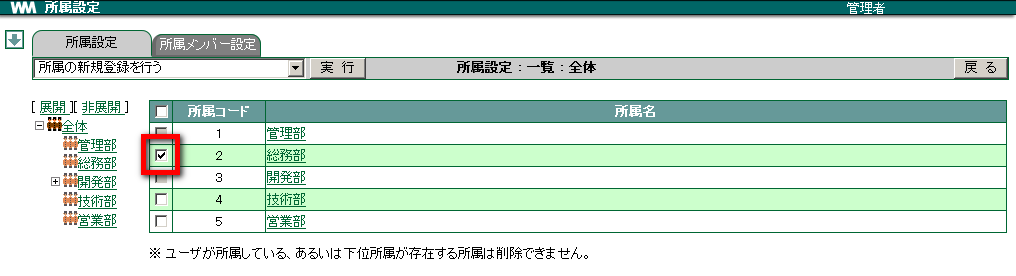
プルダウンメニューより チェックされた所属を削除する を選択し、 実行 をクリックします。
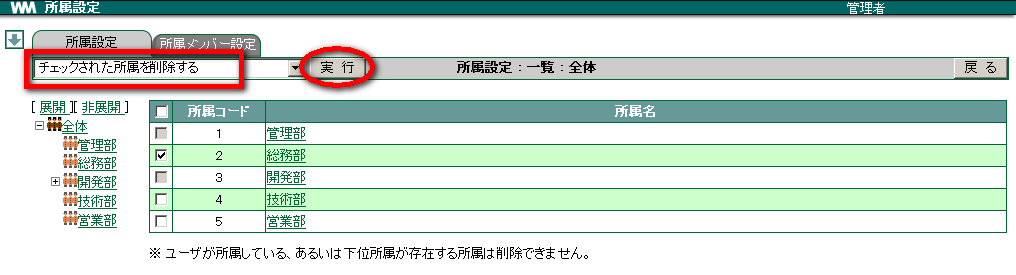
確認メッセージが表示されたら、 OK をクリックします。
Warning
Warning
2.5. ユーザーの所属を設定する¶
設定画面の ユーザー からではなく、 所属 からユーザーの所属を設定できます。
メニューの
 をクリックします。
をクリックします。 をクリックします。
をクリックします。ユーザーを登録・削除したい 所属名 をクリックします。
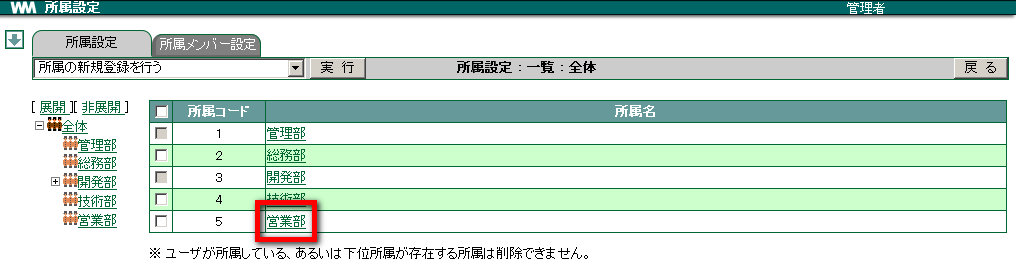
[ユーザー一覧] タブをクリックします。

登録したいユーザーを選択し、 追加→ をクリックします。
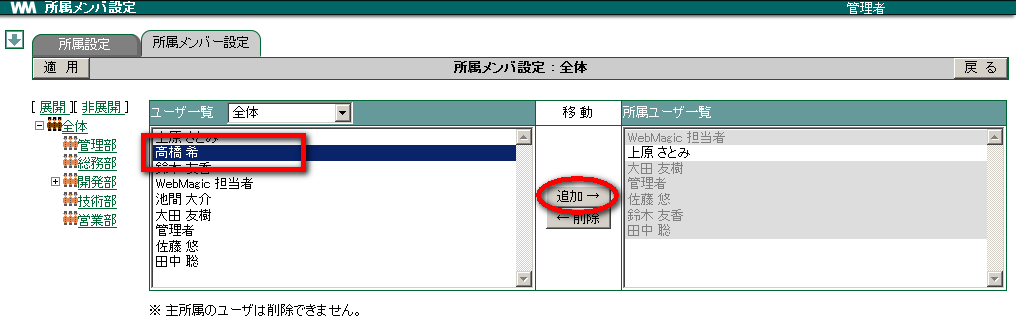
削除したい場合は「選択ユーザー一覧」からユーザーを選択し、 ←削除 をクリックします。
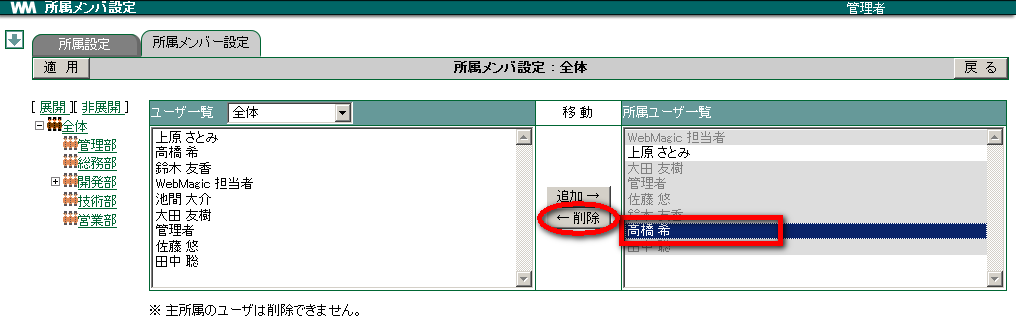
適用 をクリックします。